Windows主板驱动怎么更新?
Windows主板驱动怎么更新?Windows上面许多硬件都是有驱动程序的,通过驱动程序才能够正常使用硬件,如果驱动程序的版本太老的话也会让硬件无法识别,所以驱动程序一般都是要及时更新的,那么Windows主板驱动怎么更新?下面就来看看小编分享的Windows主板驱动的更新方法吧。
Windows主板驱动的更新方法
1、使用鼠标右键单击桌面左下角的开始图标。
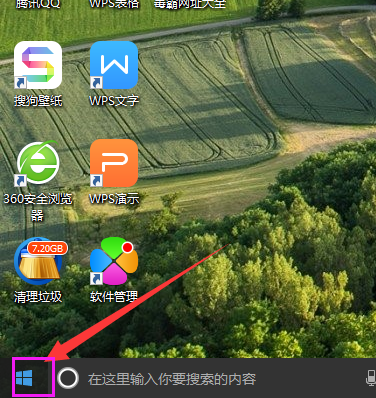
2、在弹出的列表中选择“设备管理器”并将其打开。
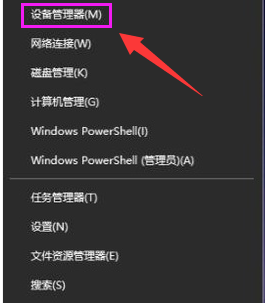
3、在打开的设备管理器窗口中找到自己的主板型号,并使用鼠标选中。
4、在展开的列表中使用鼠标右键单击主板驱动,在弹出的列表中选择“更新驱动程序”即可。
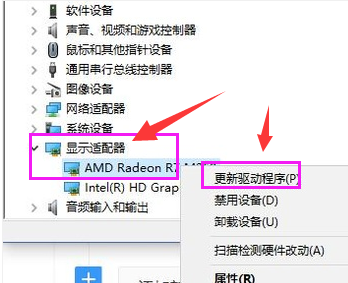
5、在弹出的更新驱动程序窗口中选择“自动搜索更新的驱动程序软件”选项。
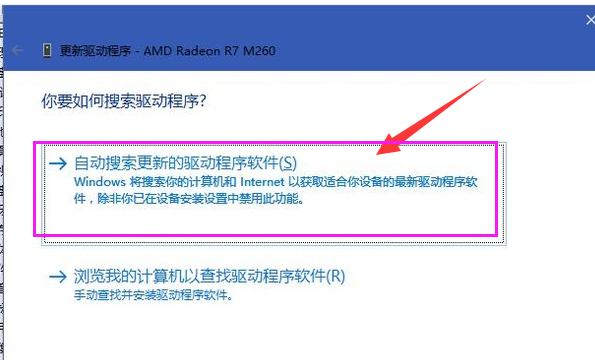
6、这个时候电脑就会自动更新安装主板的驱动程序了,稍等片刻就能成功升级主板驱动了。
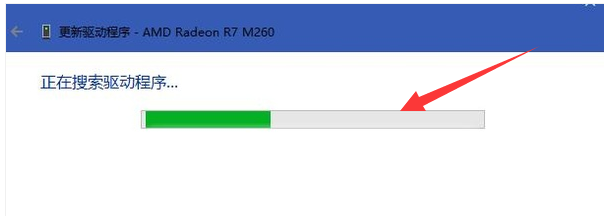
7、安装完成之后会弹出“你的设备的最佳驱动陈程序已安装”的提示,重启电脑即可完成升级。
相关文章
- 2023-06-14暴雪战网客户端怎么修改实名认证信息?
- 2023-06-14暴雪战网客户端怎么更改为简体中文?
- 2023-06-14暴雪战网怎么修改登陆地区?
- 2023-06-14360浏览器不支持flash player怎么解决?
- 2023-06-14暴雪战网客户端无法安装是什么原因?
- 2023-06-14ntuser.dat文件误删了怎么解决?
- 2023-06-14无法访问您可能没有权限使用网络资源怎么解决?
- 2023-06-14该站点安全证书吊销信息不可用怎么办?
- 2023-06-140x0000bcb驱动无法安装怎么办?
- 2023-06-140xc0000102错误代码怎么解决?
- 2023-06-140xc0000017蓝屏代码无法启动怎么办?
- 2023-06-14应用程序无法启动0xc0000007错误怎么办?
- 2023-06-140xc000014c错误无法开机怎么办?
- 2023-06-14win10玩游戏掉帧严重怎么办?
- 2023-06-14外接键盘使用正常背光灯不亮怎么办?









